电脑如何用U盘重装win7系统?其实很多人用U盘重装系统的时候都是不太清楚整个操作流程的,今天小编就给大家分享一篇U盘重装win7系统的详细教程,希望可以帮助到大家。

准备工具:
1.韩博士装机大师
2.一个8G以上的U盘(建议使用)
3.一台正常使用的电脑
具体步骤:
第一步
提前在韩博士装机大师官网上下载软件,关闭所有的杀毒软件后才可以打开韩博士,以免杀毒软件误认为是病毒导致重装失败。
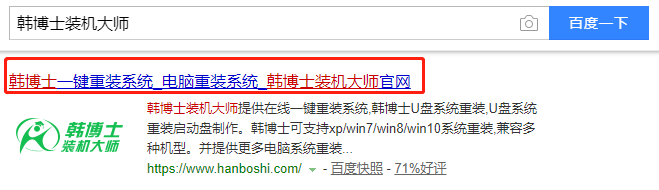
第二步
将提前准备好的U盘插入电脑后选择“U盘启动”进入。随后点击“+”选择win7系统文件进行下载安装。
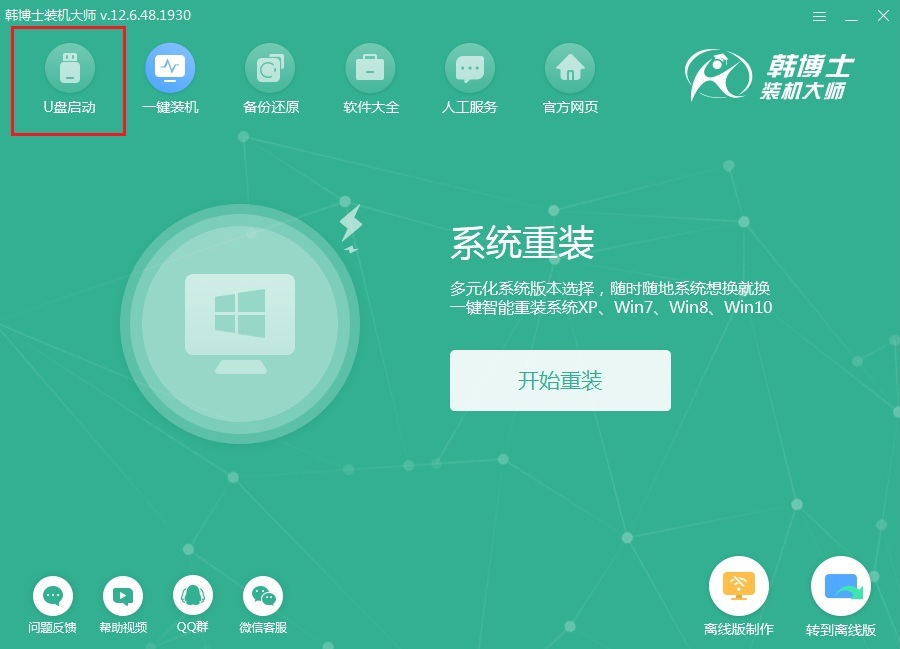
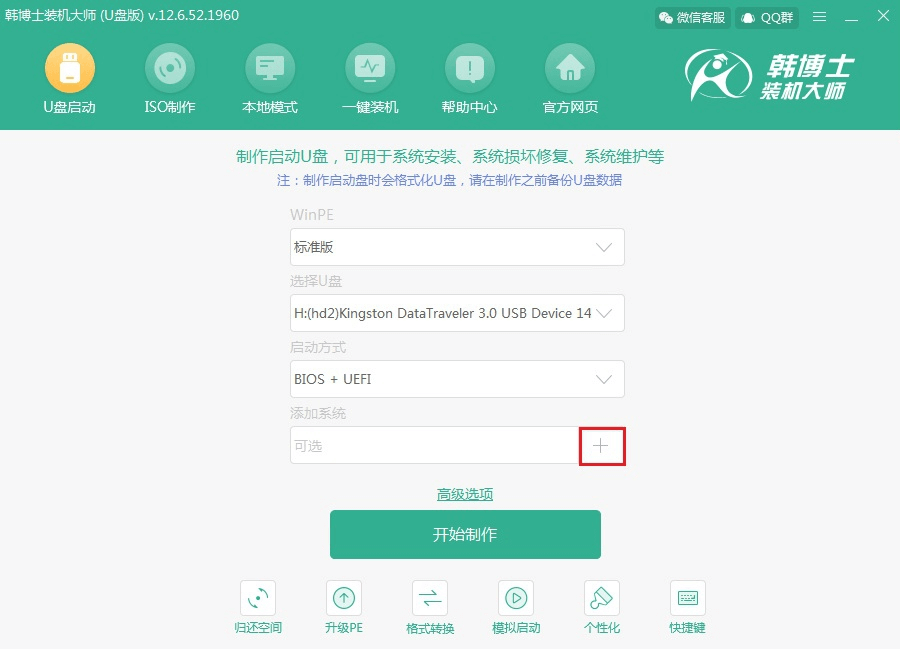
第三步
“选择”需要安装的win7系统文件后“开始制作”U盘启动盘。
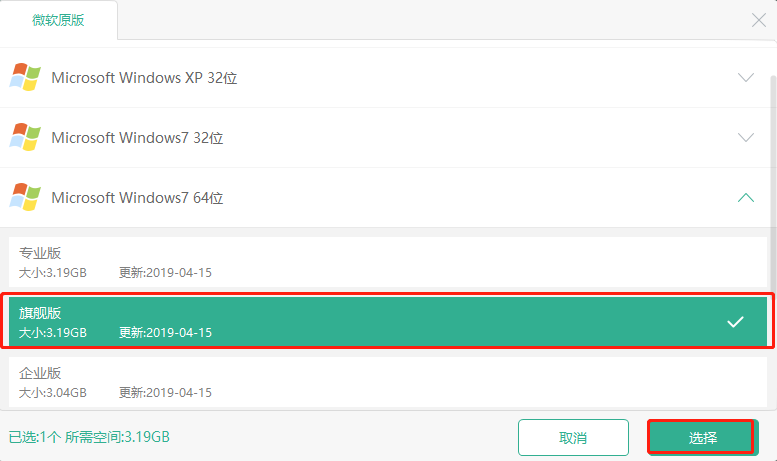
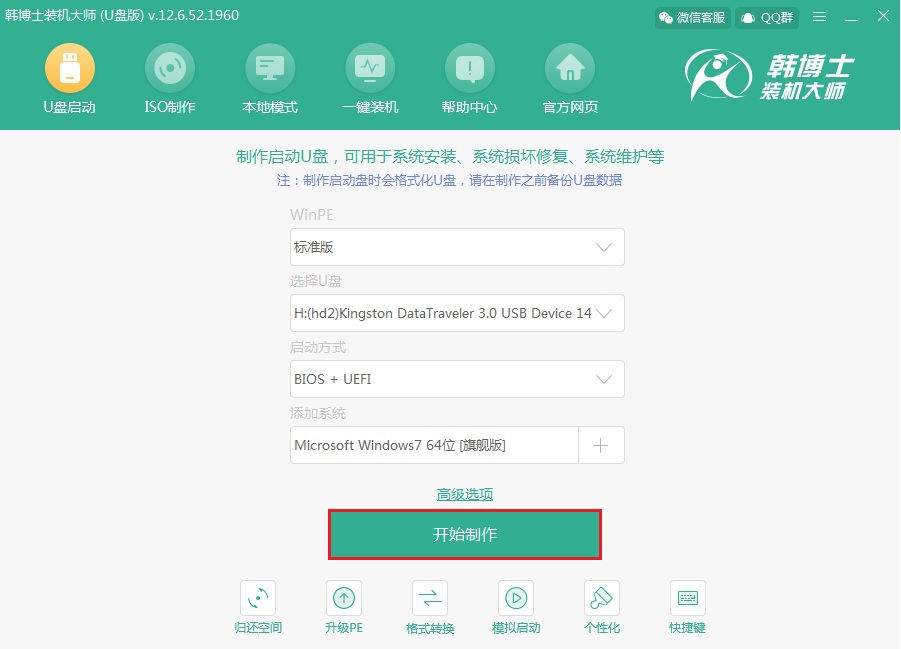
第四步
直接在电脑中弹出的警告窗口点击“确定”继续操作,以免制作启动盘过程中格式化u盘导致数据丢失。
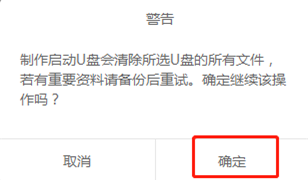
第五步
韩博士开始自动下载win7系统文件,全程无需手动进行操作。
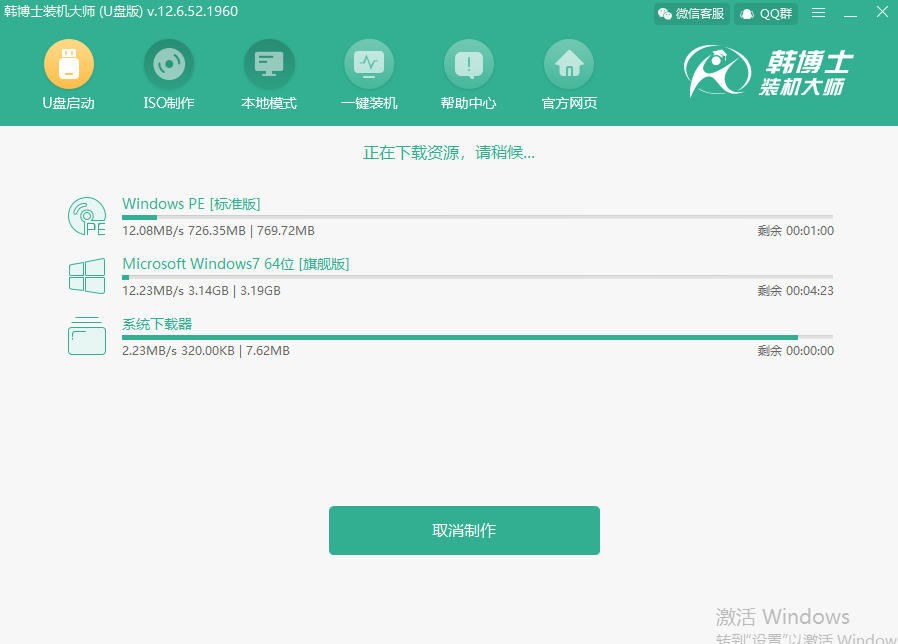
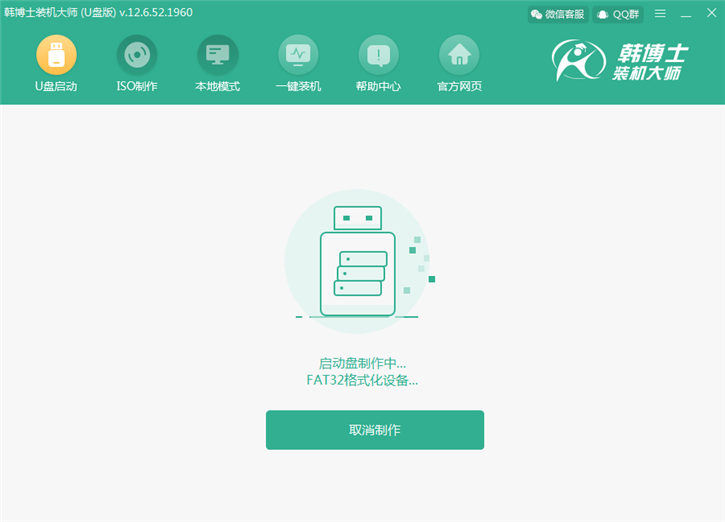
第六步
U盘启动盘制作完成后选择第一个模式进行“启动预览”模拟测试,如果出现以下界面,证明U盘启动盘已成功制作。
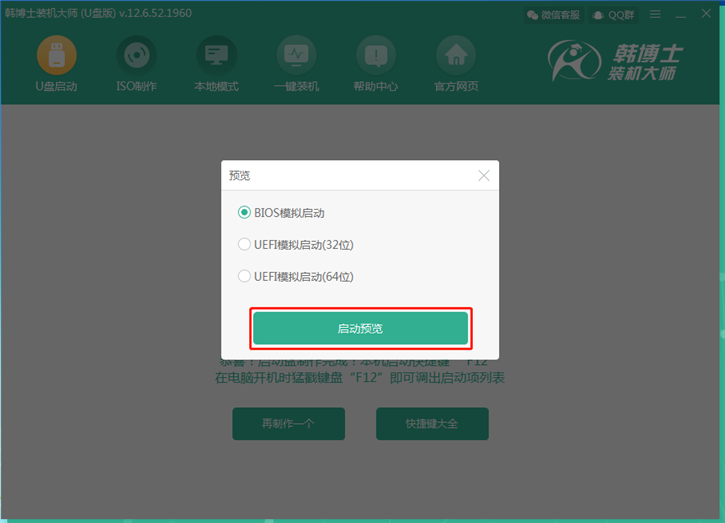
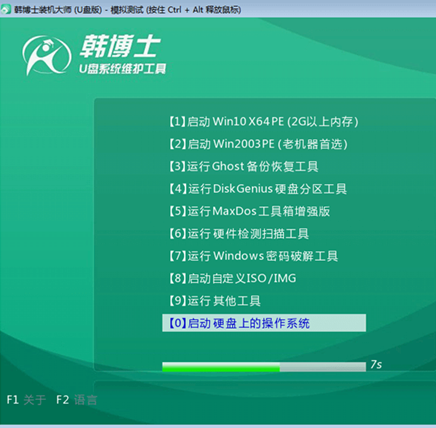
第七步
记下本机启动快捷键(“F12”),或者点击“快捷键大全”进行查看。不要拔掉U盘开始重启电脑。
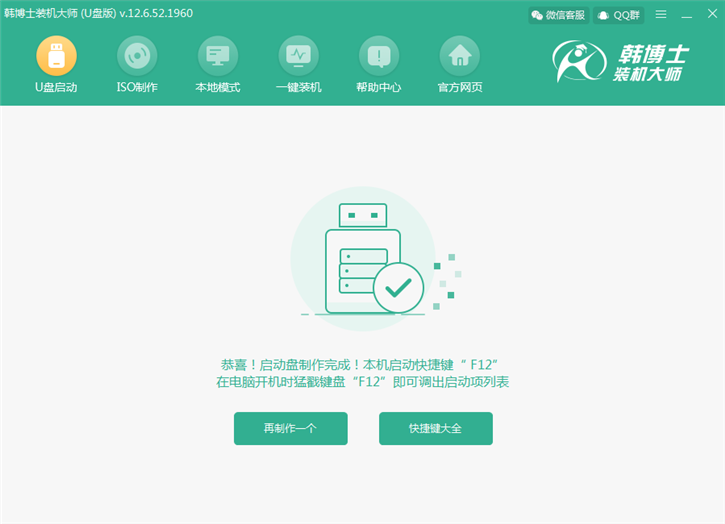
第八步
当电脑出现开机界面出现时猛戳快捷按键,使用上下移动键选择“usb”选项后回车设置电脑为U盘启动并选择第一项回车进入。

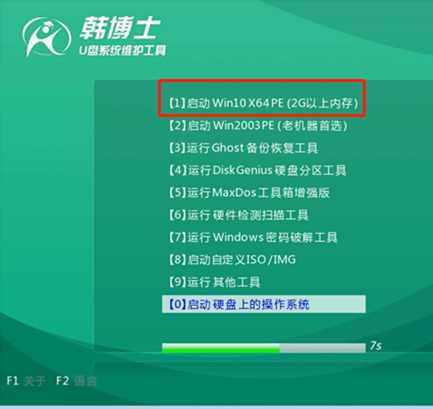
第九步
开始选择U盘中的win7系统进行“安装”,选择好文件的安装位置后“开始安装”系统。
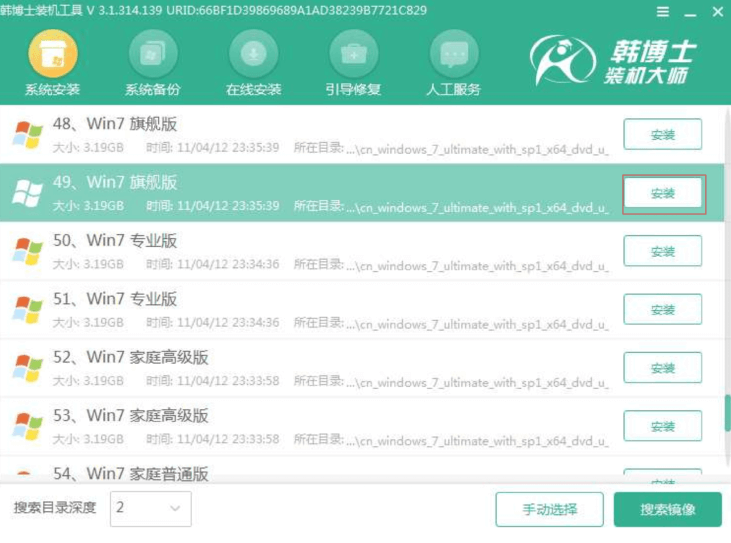
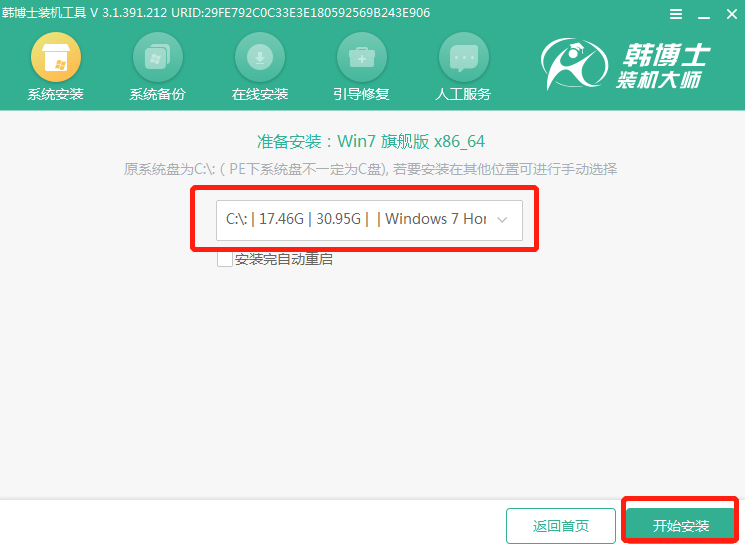
第十步
确认好安装位置无误后点击“确定”将窗口关闭。
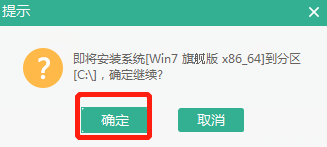
第十一步
韩博士开始自动安装win7系统,拔掉U盘后重启电脑。经过多次部署安装后,最终进入win7桌面。
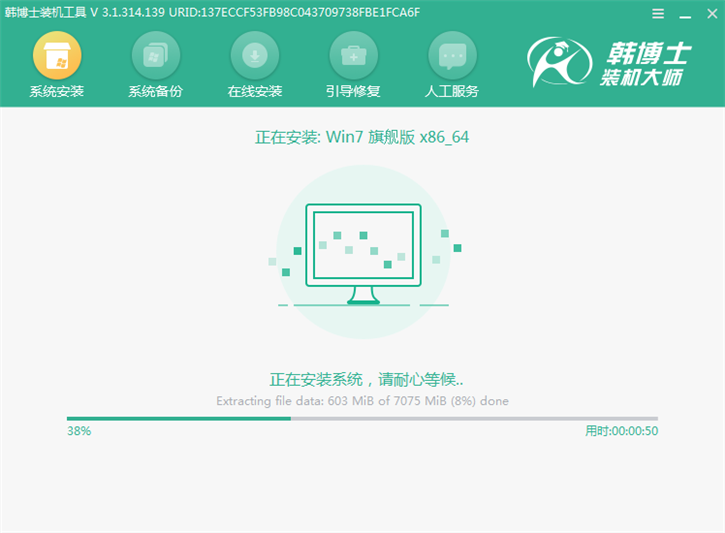
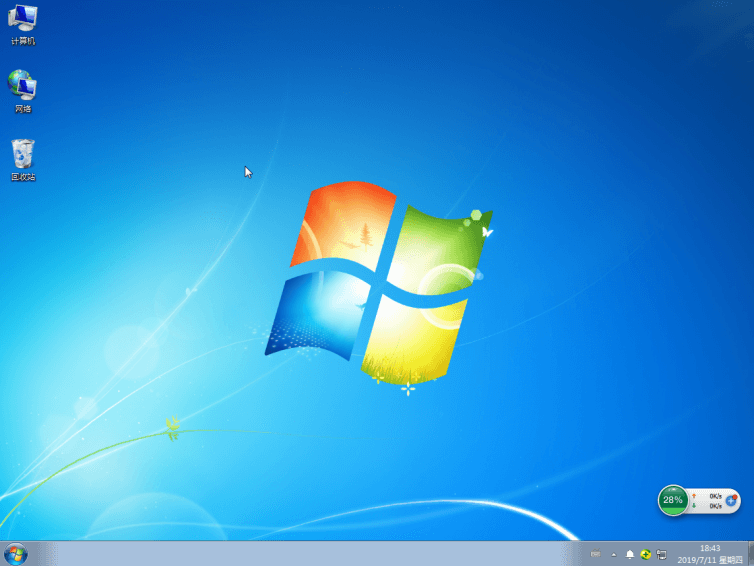
以上就是本次小编为大家带来的电脑如何用U盘重装win7系统的详细步骤,希望此篇教程可以帮助到大家,更多精彩内容请关注韩博士网站。
注意事项:
1.下载好韩博士装机大师,在打开之前,先关闭电脑所有的杀毒软件,以免出现误报。
2.制作启动盘过程中电脑会将U盘进行格式化,如果U盘中有重要的文件需要提前备份,避免数据丢失。

